
자기계발팩토리의 첫 번째 출간 책을 소개합니다.
프로 자기계발러가 알려주는 갓생 사는 직장인의 노하우.
일하는 시간을 온전히 성장으로 환원하는 기술 <이기적인 새벽출근>
https://m.yes24.com/Goods/Detail/118336306
이기적인 새벽출근 - 예스24
나만의 지적 자본을 축적하는 새벽 2시간의 마법새벽 출근 10년 차, 시작은 살벌한 인사평가에서 C를 면하기 위해서였다. 처음에는 퇴근 후 저녁 시간을 활용했다. 하지만 업무에 치이다 보면 퇴
m.yes24.com
세줄요약 : 노션 여러 블록을 선택하는 방법
- 페이지를 잠그고 페이지 링크를 복사한다.
- 브라우저에서 링크를 연다.
- 텍스트처럼 복사하고 원하는 앱에 붙인다.
들어가며
저는 자칭 디지털 노마드로서, 휴대폰을 사용한 메모 앱을 다양하게 사용해 보았습니다. 삼성 노트를 사용하기도 하고, 원노트도 써 봤지요. 그리고 태그 기능으로 쉽게 정리할 수 있는 구글 킵도 사용해 보았습니다. 이런저런 앱을 사용하다가, 결국은 최근에 자료 정리 및 협업 툴로 각광을 받고 있는 노션 (NOTION) 을 알게 되어서 사용해 보고 있는 중입니다.
노션의 장점은 잘 알려져 있습니다. 제 개인적으로는, 아무 때나 자유롭게 입력할 수 있다는 접근성, 그리고 정보가 블록의 단위로 저장되어서, 각각의 블록을 배치하는 것이 자유롭다는 점, 블록의 형태를 자유자재로 바꿀 수 있다는 점이 좋았어요. 페이지 단위로 블록을 이동할 수도 있고, 블록이 하나의 요소가 될 수도 있고, 페이지로 확장될 수도 있다는 점이 좋았습니다. 디자인도 괜찮았고요. 아이콘이나 커버를 예쁘게 선택해 놓으면 어지간한 홈페이지처럼 예쁜 대시보드를 만들 수 있겠더라고요. 실제로 그렇게 하시는 분들도 계시고요.
노션 사용할 때의 불편한 점 : 전체선택!
1. 블로그 포스팅 작성후 복사가 안된다
노션이 가진 여러 가지 장점에도 불구하고, 블로그 포스팅을 작성하는 용도로 노션을 사용해 보았더니 정말 큰 불편함이 하나 있었습니다. 바로, 여러 개의 블록을 동시에 선택하기가 매우 어렵다는 것이었어요. PC 를 사용할 때는 Ctrl+A 버튼을 한 번 누르면 하나의 블록이 선택되고, 한 번 더 누르면 전체 블록이 선택되는 방식이어서 사용에 큰 어려움은 없지만, 외부에서 모바일로 포스팅을 해야 할 때는 상당히 어려웠습니다.
편집 모드에서 텍스트를 길게 눌러서 전체 선택을 하면, 하나의 블록이 선택되지요. 그런데 블록을 확장하기 위해서 이리저리 끌어 보아도, 다른 블럭을 동시에 선택할 수는 없었습니다. 그나마 블루투스 키보드와 마우스가 있는 상태라면 강제로 끌어서 선택할 수 있지만, 그런 보조 도구조차 없는 외부 환경에서 여러 블록을 선택한다는 것은 참 어려웠습니다.
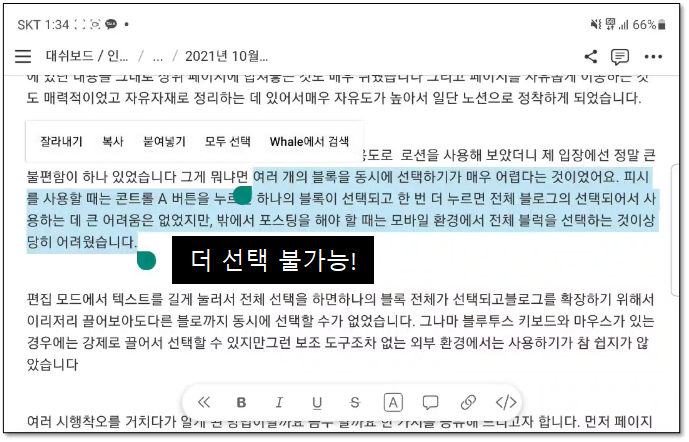
2. 시행착오를 통해 알게 된 꼼수
여러 시행착오를 거치다가 알게 된, 방법이랄까요 꼼수랄까요, 한 가지를 공유해 드리고자 합니다. 먼저 페이지 상단에 점 세 개를 클릭하시고, 페이지 잠금 버튼을 누릅니다. 그러면 여러 블럭을 하나의 텍스트처럼 선택이 가능하게 되지요.
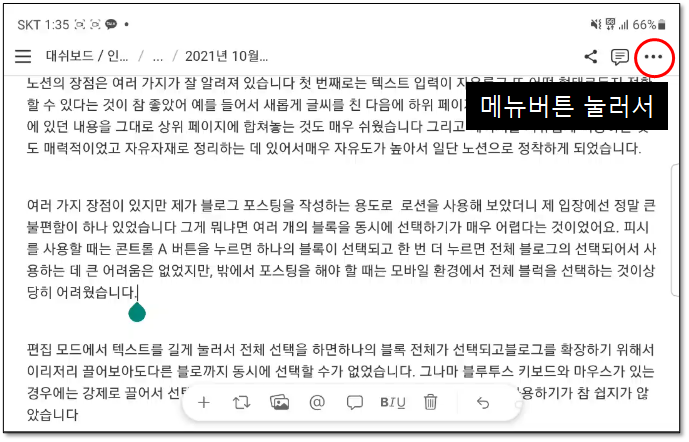
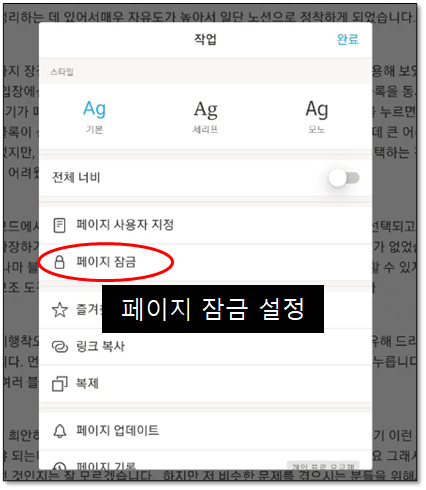
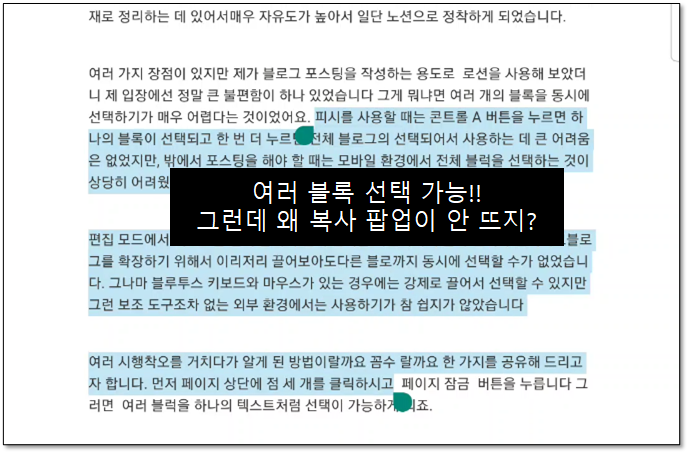
3. 페이지 잠금 해도 복사가 안될 때는?
페이지 잠금을 걸어 놓은 상태에서, 링크 복사를 누릅니다. 그렇게 되면 웹 브라우저에서 이 페이지에 접근할 수 있는 링크가 생성되어 클립보드에 복사되지요. 그 다음에 웹 브라우저 앱을 띄우셔서 (크롬이나 삼성인터넷 등 어떤 것이라도 상관없음) 클립보드에 복사된 링크를 주소창에 붙여 넣으시면, 노션에서 보던 것과 똑같은 페이지를 보게 됩니다. 혹시 전용 앱으로 연결할지 브라우저를 쓸지 묻게 되면, 꼭 브라우저를 유지해 주어야 됩니다.
브라우저에서 해당 페이지가 뜨고 나면, 역시 페이지가 잠겨 있는 상태이기 때문에 여러 블록을 정상적으로 선택할 수 있는 것은 물론이고, 노션 앱이 아니라 일반 브라우저이기 때문에 정상적으로 복사 붙여넣기 전체선택 등의 클립보드 제어 팝업바가 뜹니다. 이 상태에서 복사하기 버튼을 누른 뒤, 원하는 블로그 앱이나 메모장 같은 곳에 가셔서 붙여넣기를 하시면 됩니다.
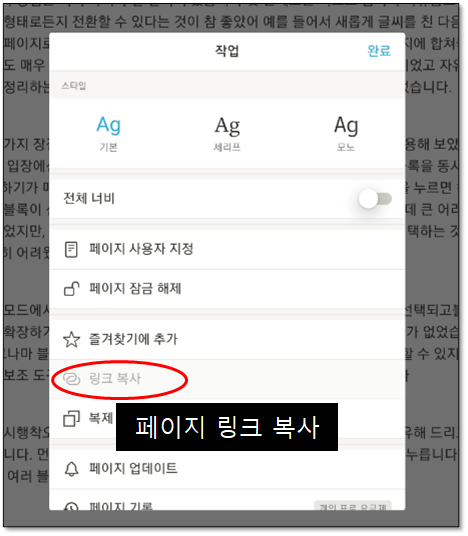
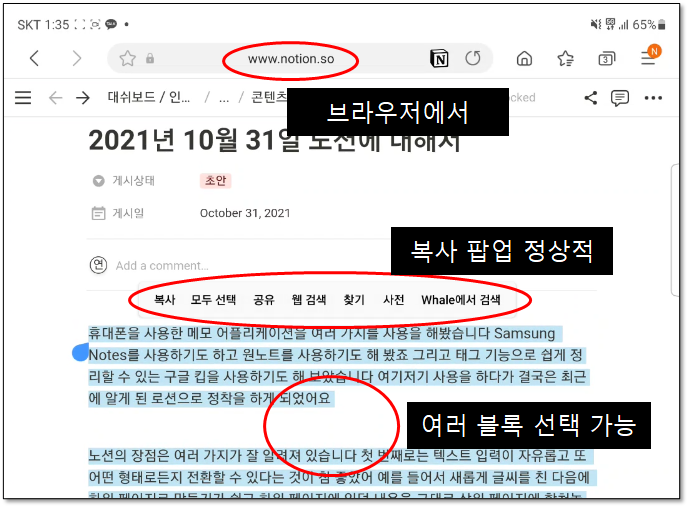
4. 끝까지 귀찮게 한다 : 붙여넣기가 안된다면?
특이한 것은 브라우저에서 글을 복사하고 나서 다른 곳에 붙여넣기를 하면, 붙여넣기가 안 되는 경우가 있습니다. 이 때 붙여넣기 버튼 대신에 "클립보드"항목을 누르면, 클립보드에 최근 저장된 항목을 볼 수 있는데, 여기에서 최근에 저장된 항목을 클릭하시면 문제없이 붙여 넣기가 가능합니다.
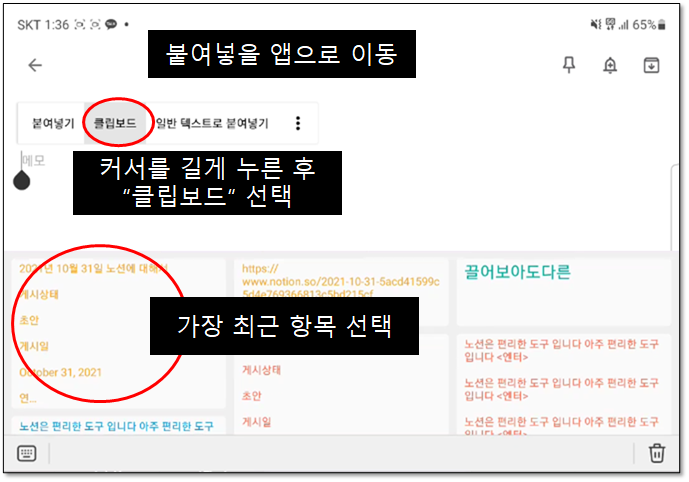
마치며
오늘은 노션에서 여러 개의 블록을 동시에 선택하는 방법에 대해서 간단하게 소개해 드렸습니다. 이렇게까지 꼼수를 써야만 하는 걸까 하는 생각이 좀 드는데, 이것은 노션 앱에서 개선이 필요한 부분이 아닐까 싶습니다. 여러 블록을 선택할 수 있는 기능이 모바일에서도 지원이 되어야 하겠고요, 그 다음에, 페이지 잠금 상태에서 텍스트를 선택했을 때 클립보드 제어 팝업이 뜨지 않는 것도 개선되어야 하겠습니다. 제 휴대폰에 오류가 아니라면 말이지요. 다른 분들은 어떠신지 궁금하네요. 더 좋은 방법이나 꿀팁이 있으시면, 댓글로 알려 주시면 감사하겠습니다. 좋은 하루 되세요~!
자기계발팩토리의 첫 번째 출간 책을 소개합니다.
프로 자기계발러가 알려주는 갓생 사는 직장인의 노하우.
일하는 시간을 온전히 성장으로 환원하는 기술 <이기적인 새벽출근>
https://m.yes24.com/Goods/Detail/118336306
이기적인 새벽출근 - 예스24
나만의 지적 자본을 축적하는 새벽 2시간의 마법새벽 출근 10년 차, 시작은 살벌한 인사평가에서 C를 면하기 위해서였다. 처음에는 퇴근 후 저녁 시간을 활용했다. 하지만 업무에 치이다 보면 퇴
m.yes24.com
'데이빗의 생각모음' 카테고리의 다른 글
| 1일 1포스팅 31일 달성. 꾸준한 포스팅과 방문자 수의 관계는? (4) | 2021.11.03 |
|---|---|
| 겨울철 부고가 많아진다는 속설은 사실일까? 국가통계포털 사용후기 (1) | 2021.11.02 |
| 노태우 전 대통령 별세 뉴스를 보며 (0) | 2021.10.27 |
| 복잡한 파일정리 깔끔하게 하는 꿀팁 (2) | 2021.10.27 |
| 가계부채 관리강화 방안 발표 : DSR40% 규제는 어느정도 심각한 것일까? (0) | 2021.10.27 |



